Har du någonsin önskat att du kunde ta en skärmdump eller spela in din Apple TV? Kanske ville du fånga skärmen för att visa en familjemedlem för att du behöver hjälp. Du kanske gör det helt fantastiskt i ett spel och vill börja spela in det för att visa dina vänner. Eller så kanske du arbetar med en handledning eller en uppsättning instruktioner för din blogg.
Det är nu enklare än någonsin att trådlöst ta en skärmdump eller spela in din Apple TV direkt från din Mac. Och den här instruktionen kommer att leda dig genom dessa steg.
Andra Apple TV-tutorials:
- Så här använder du appen Apple TV Remote på iPhone
- Arbeta med Apple TV-mappar för en organiserad vy
- Så här ser du dina iPhone-minnesfilmer på din Apple TV
Innehåll
-
Vad du behöver för att ta skärmdumpar eller inspelningar från Apple TV
- Anslutningsproblem mellan MacBook och Apple TV
- Anslut din Mac QuickTime Player till din Apple TV
- Hur man tar en skärmdump av Apple TV
- Hur man tar en skärminspelning av Apple TV
-
Det är enkelt att fånga din Apple TV-skärm
- Relaterade inlägg:
Vad du behöver för att ta skärmdumpar eller inspelningar från Apple TV
Sedan tvOS 11 och macOS High Sierra lanserades behöver du inte längre ansluta en kabel från din Apple TV till din Mac för att fånga skärmen. Du kan göra det trådlöst. De enda kraven är att du har uppdaterat dina enheter till de versionerna eller senare och att din Apple TV och Mac är på samma Wi-Fi-nätverk.
Dessutom behöver du QuickTime Player. Lyckligtvis kommer denna praktiska inspelningsapp förinstallerad på din Mac. Det kan finnas appar från tredje part som utför samma uppgift, men eftersom QuickTime Player är en standardapp på din Mac och den är gratis, varför inte använda den?
Anslutningsproblem mellan MacBook och Apple TV
Om du ansluter din MacBook till din Apple TV för första gången kan du stöta på vissa anslutningsrelaterade fel om dina inställningar inte är korrekta. Vänligen kontrollera handfull tips i artikeln nedan om du stöter på några anslutningsproblem.
- MacBook kunde inte ansluta till Apple TV, hur man fixar
Anslut din Mac QuickTime Player till din Apple TV
För både skärmdumpar och skärminspelningar följer du dessa steg för att ansluta QuickTime Player på Mac till din Apple TV.
- Öppen QuickTime Player på din Mac.
- Klick Fil > Ny filminspelning från menyn.
- När inspelningsfönstret öppnas kommer det automatiskt att använda din Macs kamera. Klicka på pil intill röd inspelningsknapp i mitten.
- Under Kamera, välj din Apple TV från listan. När du vill fånga ljud för skärminspelningar, välj Apple TV under Mikrofon också.
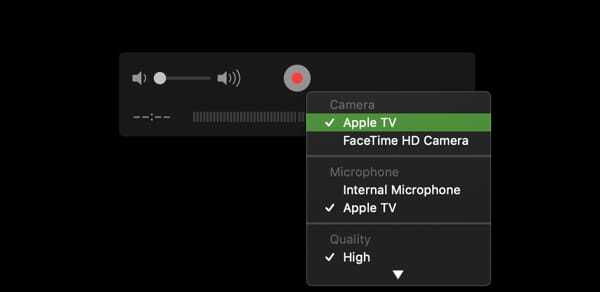
- När din TV ansluts kommer du att se ett meddelande som frågar om du vill tillåta skärmdelning. Klick Tillåta.
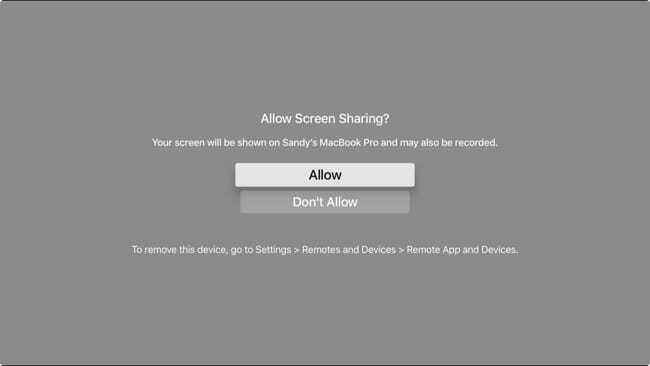
Du bör nu se din Apple TV-skärm i QuickTime Player-inspelningsfönstret och är redo att ta din skärm.
Hur man tar en skärmdump av Apple TV
Om du inte är i området på din Apple TV som du vill ha skärmdumpen av, navigera helt enkelt dit. När du kommer till skärmen du vill fånga, följ dessa steg.
- Klick Kommando + Flytta + 4 på din Mac. (Du kommer att se din markör förvandlas till ett hårkors.)
- Se till att markören är över QuickTime Player-fönstret och klicka på Mellanslagstangenten. (Du kommer att se fönstret mörkare och markören ändras till en liten kamera.)
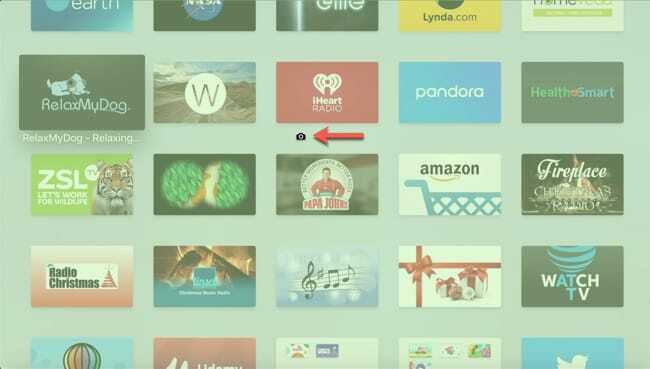
- Klicka med musen eller styrplattan en gång.
Detta kommer att fånga hela QuickTime Player-skärmen med din Apple TV-skärmdump inuti. Som standard kommer den skärmdumpen att vara tillgänglig på ditt Mac-skrivbord, om du inte har det ändrade platsen för dina skärmdumpar tidigare.
Notera: Inspelningsverktygsfältet i QuickTime Player-fönstret försvinner och dyker bara upp igen när du flyttar musen eller styrplattan. Så du kan behöva vänta på att den försvinner för att ta din Apple TV-skärmdump.
Hur man tar en skärminspelning av Apple TV
Att göra en inspelning av skärmen på din Apple TV är ganska likt att ta en skärmdump, men faktiskt lite enklare.
Anslut QuickTime Player till din Apple TV som i den första uppsättningen instruktioner ovan och navigera sedan till var du vill börja spela in på din Apple TV.
- Klicka på röd inspelningsknapp i QuickTime Player-fönstret på Mac.
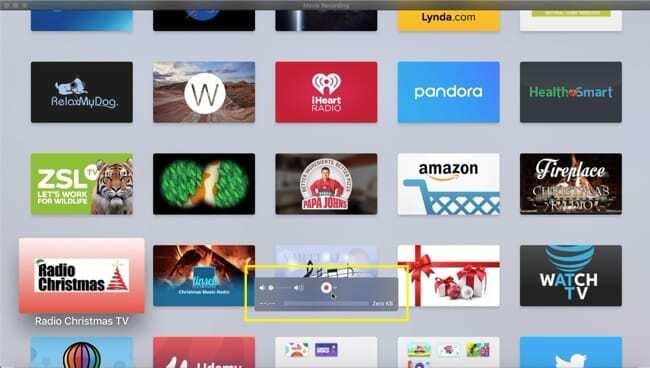
- Använd din Apple TV som vanligt och utför vilken åtgärd du än vill spela in.
- När du vill stoppa inspelningen klickar du på grå fyrkantig knapp i QuickTime Player-fönstret (vilket är hur den röda inspelningsknappen ser ut under inspelning).
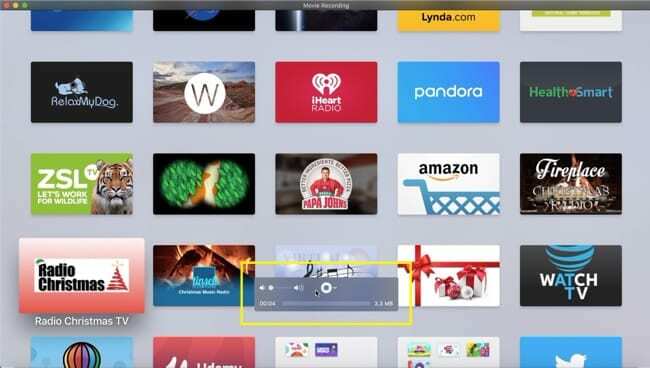
Och det är allt! Du har precis tagit en skärminspelning av din Apple TV. Du kan spela den, spara den, dela den eller göra vad du vill ha inspelningen till.
Det är enkelt att fånga din Apple TV-skärm
Oavsett om det är en snabb skärmdump eller lång inspelning är det enkelt att fånga din Apple TV-skärm med din Mac. Och du kanske blir förvånad över hur mycket detta kan komma till nytta!
Tänk bara på att du inte kan spela in tv-program eller filmer på din Apple TV med appar som Netflix, Hulu eller iTunes. Detta beror på hantering av digitala rättigheter (DRM) Och om du försöker blir skärmen tom.
Ska du prova att ta en skärmdump eller spela in din Apple TV? Om så är fallet, låt oss veta om du stöter på några problem och se till att bokmärka den här sidan så att du enkelt kan gå igenom processen.

Sandy arbetade många år i IT-branschen som projektledare, avdelningschef och PMO Lead. Hon bestämde sig då för att följa sin dröm och skriver nu om teknik på heltid. Sandy håller en Kandidatexamen i informationsteknologi.
Hon älskar teknik – speciellt – fantastiska spel och appar för iOS, mjukvara som gör ditt liv enklare och produktivitetsverktyg som du kan använda varje dag, i både arbets- och hemmiljö.
Hennes artiklar har regelbundet visats på MakeUseOf, iDownloadBlog och många andra ledande tekniska publikationer.